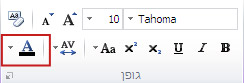חשוב: לאחר אוקטובר 2026, Microsoft Publisher לא יהיה נתמך עוד. למנויי Microsoft 365 לא תהיה עוד גישה. קבל מידע נוסף על הוצאה משימוש של Publisher.
ב Publisher, באפשרותך לשנות את צבע הטקסט על-ידי בחירת צבע מתוך ערכת הצבעים של הפרסום שלך או על-ידי בחירת צבע, גוון או הצללה חדשים. לדוגמה, באפשרותך לשנות את הגוון מכחול עמוק לאבקה כחולה על-ידי הוספת לבן, או לשנות את הגוון מכחול אבקה לכחול-שחור על-ידי הוספת שחור.
החלת צבע מלוח הצבעים
-
בחר את הטקסט שברצונך לשנות.
-
בכרטיסיה כלי תיבת טקסט , בחר את החץ לצד צבע גופן.
-
בחר את הצבע הרצוי מלוח הצבעים.
החלת צבע חדש שאינו בלוח הצבעים
-
בחר את הטקסט שברצונך לשנות.
-
בכרטיסיה כלי תיבת טקסט , בחר את החץ לצד צבע גופן.
-
בחר צבעים נוספים.
-
בתיבת הדו-שיח צבעים, בחר את הצבע הרצוי מהכרטיסיה Standard, מהכרטיסיה התאמה אישית או מהכרטיסיה PANTONE®.
הערה: ייתכן שצבעי PANTONE המוצגים אינם תואמים לתקנים המזוהים על-ידי PANTONE®. בדוק את הפרסומים הנוכחיים בצבע PANTONE לקבלת צבע מדויק. PANTONE® וסימנים מסחריים אחרים של Pantone, Inc. הם הרכוש של Pantone, Inc. © Pantone, Inc., 2007.
-
בחר OK.
Publisher מחיל את הצבע על הטקסט שנבחר ומוסיף אותו ללוחות הצבעים צבע גופן וצבע מילוי.
החלת גוון או הצללה
באפשרותך לשנות את צבע הטקסט ולאחר מכן לכוונן צבע זה בעזרת גוונים או הצללה. עם זאת, לא ניתן למלא את הצבע בדפוסים (כגון קו אופקי או אנכי חוזר), מרקמים (גרגר עץ מדומה כזה) או מילויים הדרגתיים (כגון התקדמות מאפור בהיר לאפור כהה).
-
בחר את הטקסט שברצונך לשנות.
-
בכרטיסיה כלי תיבת טקסט , בחר את החץ לצד צבע גופן.
-
בחר גוון.
-
ברשימה צבע בסיס , בחר את הצבע שבו ברצונך להשתמש כצבע הבסיס עבור הגוון או ההצללה.
הערה: הצבע הנוכחי של הטקסט שבחרת מוצג כצבע הבסיס.
-
תחת גוון/הצללה, בחר את הגוון או ההצללה הרצויים.
-
בחר OK.
Publisher מחיל את הגוון או ההצללה על הטקסט שנבחר ומוסיף אותו ללוחות הצבעים צבע גופן וצבע מילוי.
החלת צבע מלוח הצבעים
-
בחר את הטקסט שברצונך לשנות.
-
בכרטיסיה כלי תיבת טקסט , בחר את החץ לצד צבע גופן.
-
בחר את הצבע הרצוי מלוח הצבעים.
החלת צבע חדש שאינו בלוח הצבעים
-
בחר את הטקסט שברצונך לשנות.
-
בכרטיסיה כלי תיבת טקסט , בחר את החץ לצד צבע גופן.
-
בחר צבעים נוספים.
-
בתיבת הדו-שיח צבעים, בחר את הצבע הרצוי מהכרטיסיה Standard, מהכרטיסיה התאמה אישית או מהכרטיסיה PANTONE®.
הערה: ייתכן שצבעי PANTONE המוצגים אינם תואמים לתקנים המזוהים על-ידי PANTONE®. בדוק את הפרסומים הנוכחיים בצבע PANTONE לקבלת צבע מדויק. PANTONE® וסימנים מסחריים אחרים של Pantone, Inc. הם הרכוש של Pantone, Inc. © Pantone, Inc., 2007.
-
בחר OK.
Publisher מחיל את הצבע על הטקסט שנבחר ומוסיף אותו ללוחות הצבעים צבע גופן וצבע מילוי.
החלת גוון או הצללה
באפשרותך לשנות את צבע הטקסט ולאחר מכן לכוונן צבע זה בעזרת גוונים או הצללה. עם זאת, לא ניתן למלא את הצבע בדפוסים (כגון קו אופקי או אנכי חוזר), מרקמים (גרגר עץ מדומה כזה) או מילויים הדרגתיים (כגון התקדמות מאפור בהיר לאפור כהה).
-
בחר את הטקסט שברצונך לשנות.
-
בכרטיסיה כלי תיבת טקסט , בחר את החץ לצד צבע גופן.
-
בחר אפקטי מילוי.
-
ברשימה צבע בסיס , בחר את הצבע שבו ברצונך להשתמש כצבע הבסיס עבור הגוון או ההצללה.
הערה: הצבע הנוכחי של הטקסט שבחרת מוצג כצבע הבסיס.
-
תחת גוון/הצללה, בחר את הגוון או ההצללה הרצויים.
-
בחר OK.
Publisher מחיל את הגוון או ההצללה על הטקסט שנבחר ומוסיף אותו ללוחות הצבעים צבע גופן וצבע מילוי.